Уклањање непотребних датотека и програма у име администратора у оперативном систему Виндовс

- 4906
- 1214
- Frankie Mayert
Виндовс оперативни систем укључује прилично јасан раздвајање права између обичних корисника и администратора рачунара. Истовремено, особа може постати позната само када покушате да избрише било коју сигурну датотеку или апликацију. Испод, разматрамо начине да се решимо таквих елемената користећи права администратора.

Програми за деконе
Довољно озбиљни проблеми могу се повезати са немогућности уклањања непотребних програма без права администратора. Међутим, постоји начин да се превести вишак софтвера лансирањем деинстал са одговарајућим привилегијама за ову операцију.
Процедура:
- Кликните на дугме "Старт" и унесите наредбу ЦМД у траку за претрагу.
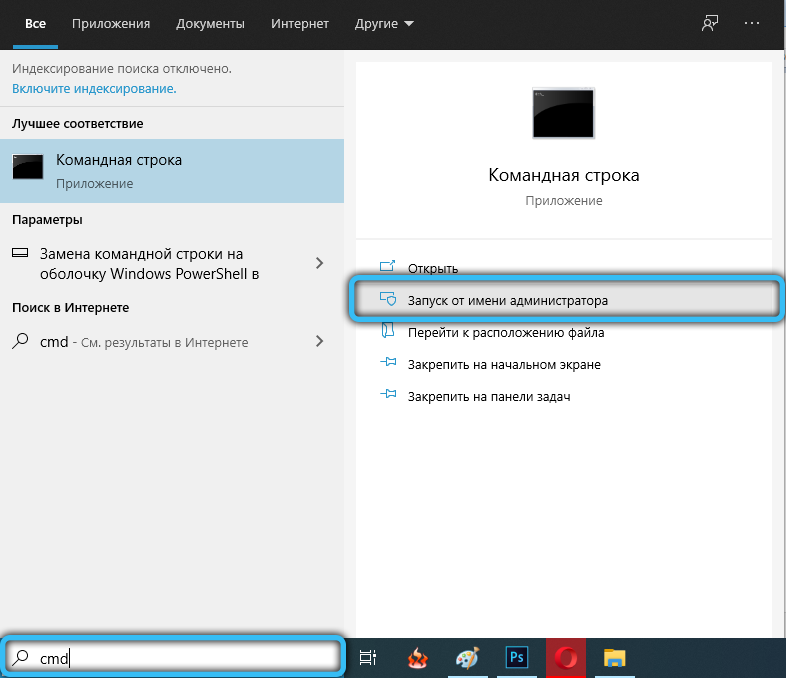
- У резултатима претраге пронађите "командну линију" и покрените га у име администратора, користећи одговарајућу тачку десне тастера миша.
- Чим се отвори прозор наредбене линије, унесите захтев Аппвиз-а у њему.ЦПЛ, потврђујући унесите кључне акције.
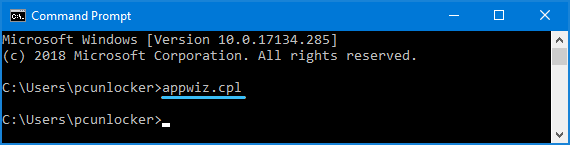
- Отворен је прозор "Инсталација и уклањање" прозор који је обезбедио администраторска права. Потребно је пронаћи непотребан програм у њему и избрисати га.
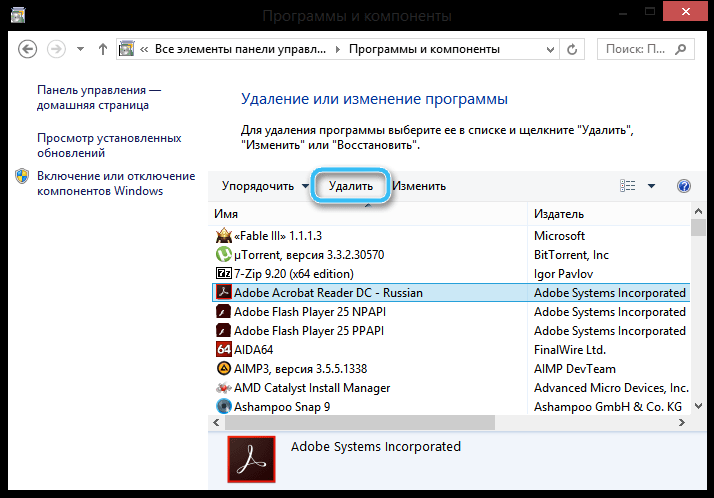
Ако је све тачно извршено, решавање програма неће бити тешко. Систем ће аутоматски избрисати све његове датотеке са рачунара.
Постављање кроз "Управљање рачунаром"
Виндовс оперативни систем додатно пружа посебно средство за подешавање различитих рачунарских параметара. У њему можете лако да активирате налог администратора, тако да је тада лако избрисати било које датотеке и програме.
Алгоритам радњи:
- Право - клик на икону "Овај рачунар" смештен на радној површини.
- У контекстном менију који се појављује, изаберите "Управљање". Такође можете пронаћи одговарајућу позицију у контекстним менију десног дугмета миша када кликнете на дугме "Старт".
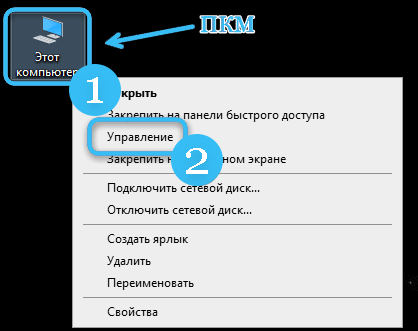
- На панелу Смештен са леве стране пронађите одељак "Локални корисници и групе" и отворите га помоћу одговарајућег прекидача.
- На отвореној листи потражите директоријум корисника и притисните га десним дугметом миша.
- У средини прозора пронађите линију "Администратор", а затим кликните на то десном тастером миша.
- Отвори "Својства".
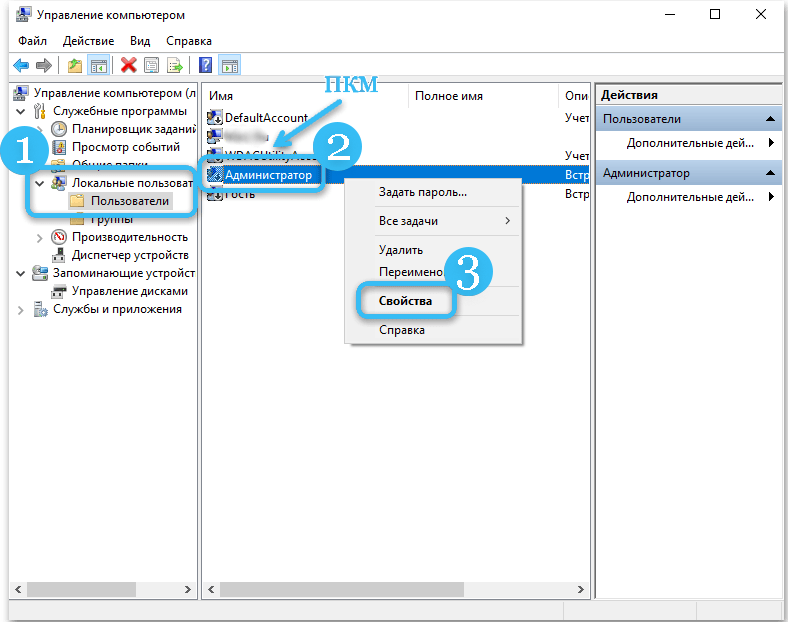
- Идите на картицу "Опште" и уклоните оквир насупрот тачке која се зове "Онемогући рачун".
- Спремите промене направљене и затворите прозор.
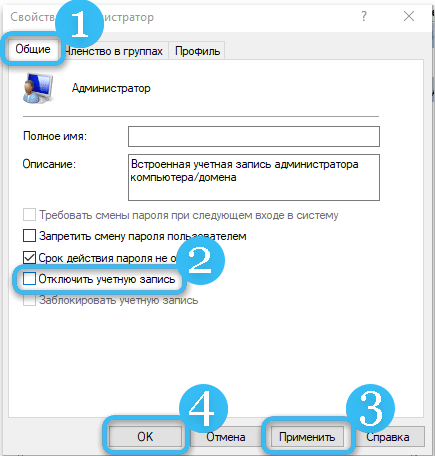
Од овог тренутка корисник ће добити проширену административну права која вам омогућавају да избришете скоро све програме и датотеке са рачунара без икаквих сметњи. Међутим, у присуству сумње у разумевање рачунара након уклањања непотребних елемената подешавања, препоручује се вратити претходно стање.
Добијање привилегија путем локалне безбедносне политике
Специјализовани корисност под називом "Локална безбедносна политика" не може бити мање ефикасна. Ово је стандардни софтвер софтвер који вам омогућава да се детаљно конфигуришете приступ одређеним датотекама на рачунару.
Да бисте добили права интересовања, морате да урадите следеће:
- Кликните на дугме "Старт".
- Отворени одељак "Параметри".
- Напишите реч "администрација".
- На листи ћете пронаћи икону са именом "Локална безбедносна политика".
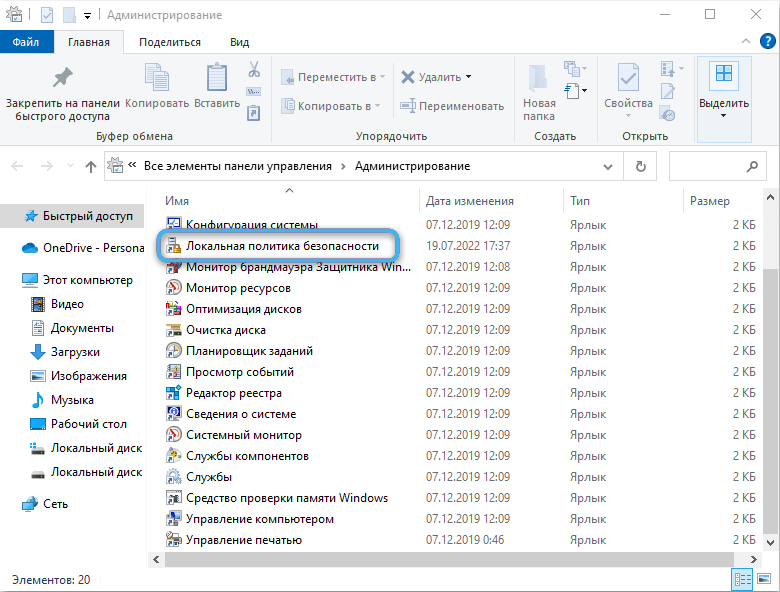
- Кликните на икону са десним дугметом миша, а затим изаберите одговарајућу тачку за покретање програма Управљање у име администратора.
- Идите у "Локалне политичаре".
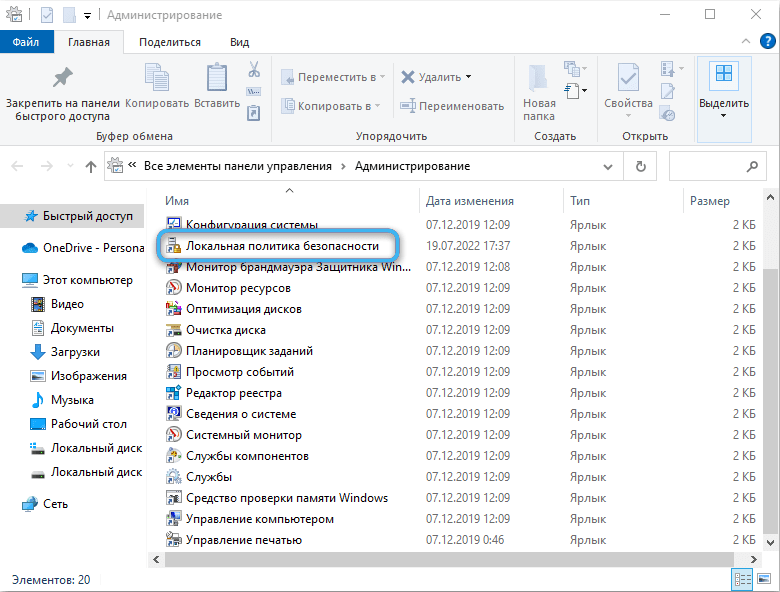
- Отворите параметре сигурности пододељка ".
- Активирајте рачун права администратора, укључујући одговарајуће клизач.
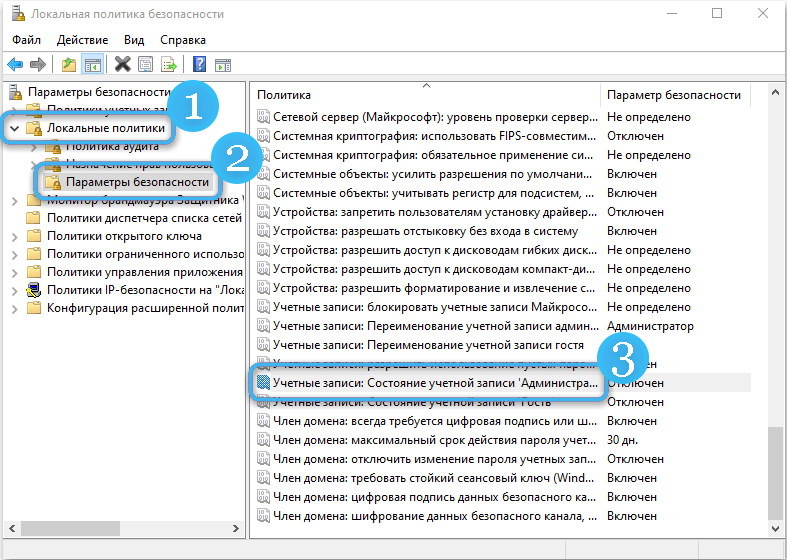
- Спремите промене потврђивањем радњи у програму.
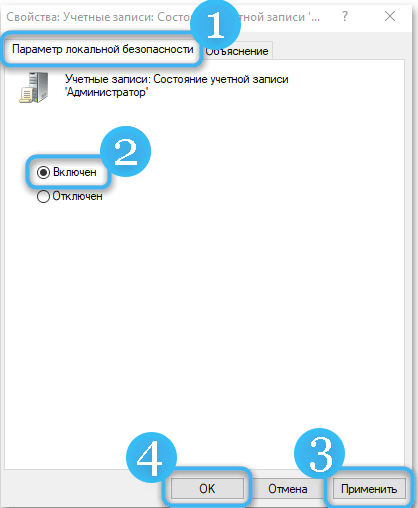
Да бисте у потпуности искористили права администратора, прво морате поново покренути рачунар. Након тога, биће могуће слободно избрисати све непотребне датотеке и апликације.
Коришћење менаџера трећих-парти и специјализованих програма
У неким случајевима, корисник се може суочити са проблемом када, чак и када су укључене права администратора, уграђени проводник не пристаје на уклањање одређених компоненти система. И овде трећи менаџери датотека дођу до спасавања, дизајнирани посебно да би се прошириле могућности власника рачунара.
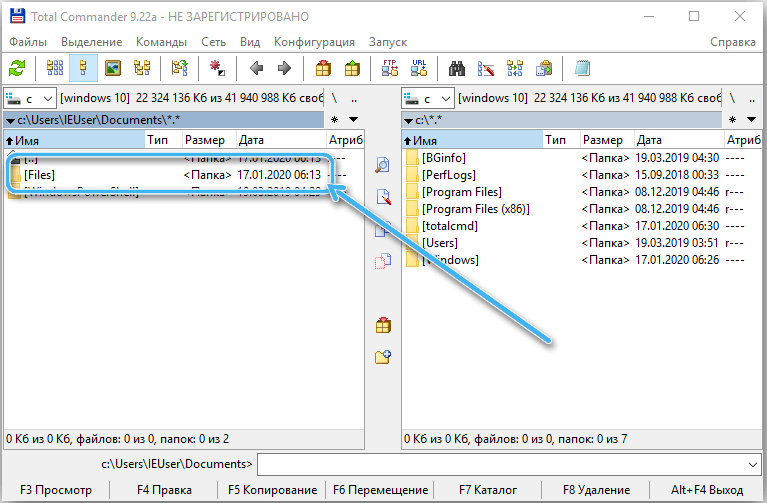
Укупни командант се сматра једним од најповољнијих и најповољњијих у употреби програма. Прво се мора преузети са службене веб странице програмера, а затим инсталирати и покренути на рачунару.
Отвара се прозор у којем можете лако да пронађете циљне мапе и датотеке на разним деловима диска. Довољно је само да истакнете непотребне елементе и притисните тастер Ф8. Одмах активиран захтев за брисање, у којем ће бити потребно да се потврди радње "ДА".
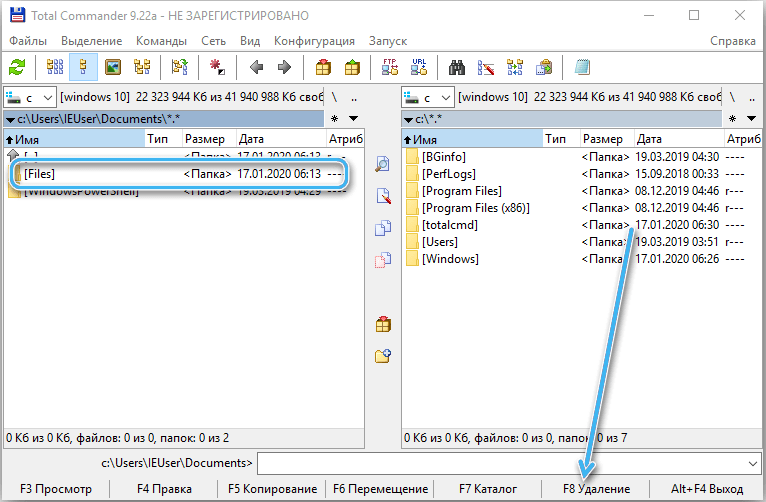
Програм ће самостално избрисати додатне податке. У већини случајева заобилази системска ограничења без проблема, али понекад чак и њене способности нису довољне. Ово се односи на важне датотеке које су део оперативног система.
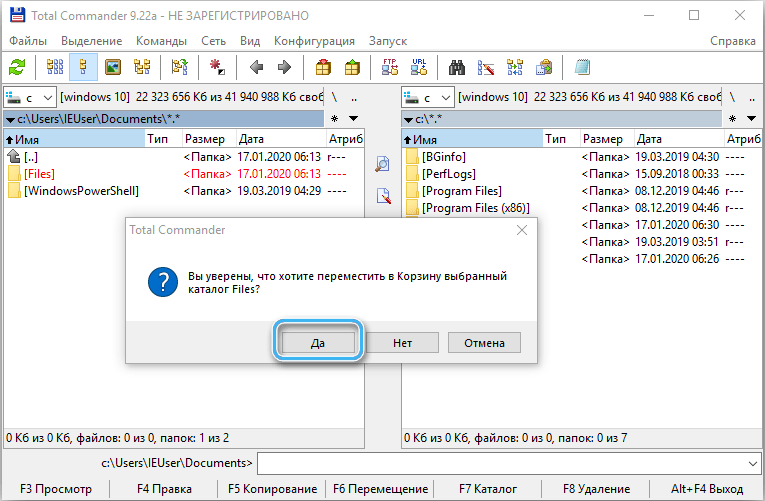
Употреба уграђених комуналних услуга, поставки система и програма трећег партија, корисник може да избрише готово било коју датотеку са рачунара. Међутим, потребно је врло пажљиво понашати тако да не оштетимо елементе система. У супротном, враћање нормалног рада ОС-а може бити веома тешко.
- « Начини за уклањање изобличења звука у слушалицама на рачунару или лаптопу
- Оцена најбољих програма за читање књига на Виндовс-у 2023. године »

